بهترین تجربه ممکن Assetto Corsa را می خواهید؟ سپس باید یک فرمان را وصل کنید. در اینجا چگونگی آن است.
Assetto Corsa یک بازی محبوب سیمبازی برای رایانههای شخصی است که تجربه رانندگی واقعی را ارائه میدهد. به عنوان یک شبیه ساز، بهترین راه برای لذت بردن از تجربه Assetto Corsa استفاده از فرمان است.
بیایید یاد بگیریم که چگونه فرمان خود را برای Assetto Corsa در رایانه شخصی تنظیم کنیم.
مرحله 1: فرمان را به رایانه شخصی خود وصل کنید
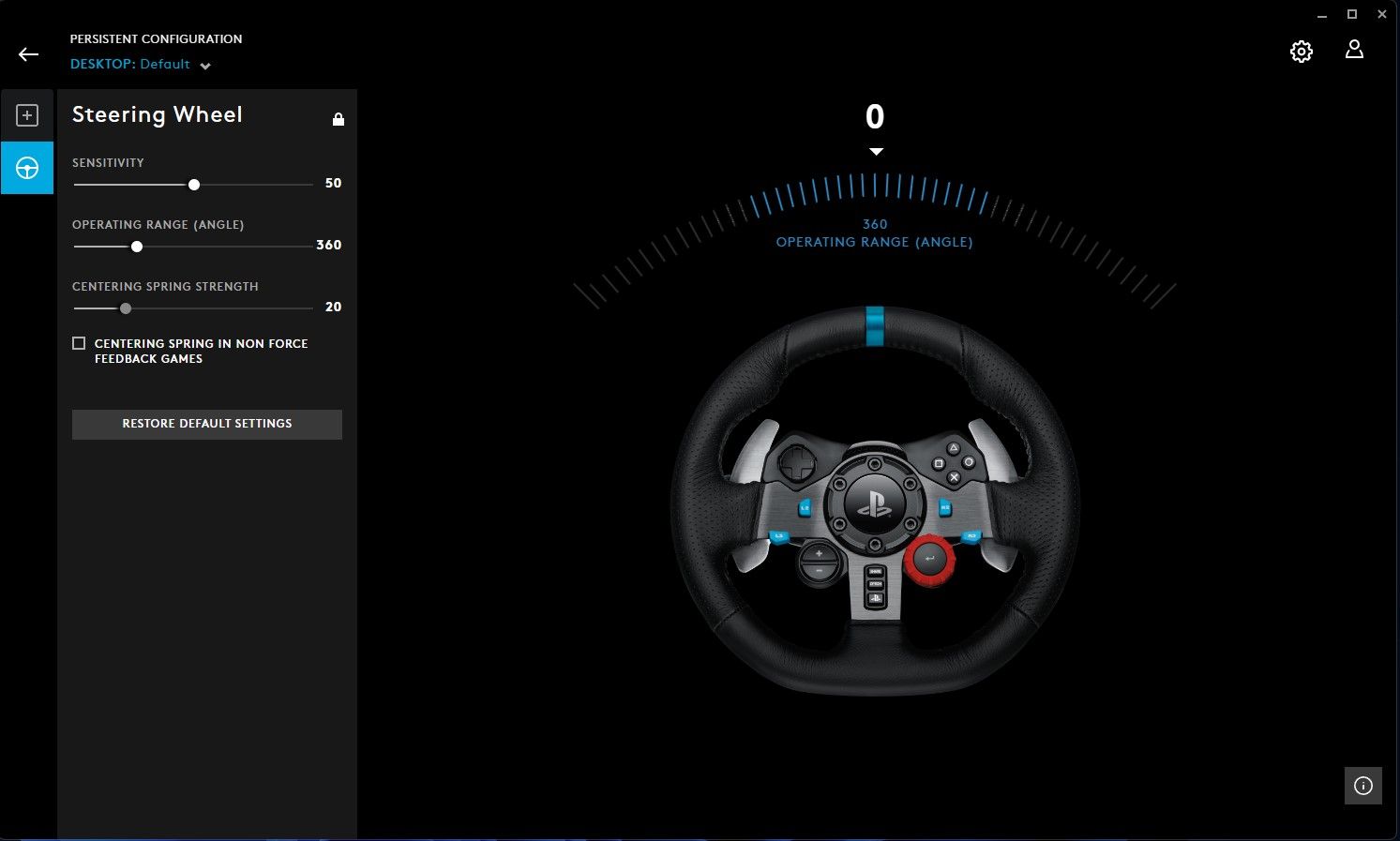
اولین قدم این است که فرمان خود را به رایانه شخصی خود وصل کنید. این کار را می توان از طریق کابل USB یا از طریق اتصال بی سیم، بسته به فرمانی که دارید، انجام داد. با بررسی مدیر دستگاه، مطمئن شوید که رایانه شما فرمان را تشخیص می دهد.
برای این راهنما، ما از یک چرخ فرمان لاجیتک G29 Force Feedback برای نمایش استفاده خواهیم کرد. G29 با یک USB به رایانه شخصی متصل می شود و برای تغذیه آن به یک آداپتور AC نیاز دارد. مطمئن شوید که همه چیز سر جای خود است و سپس به مرحله بعدی بروید.
مرحله 2: نرم افزار لازم را دانلود کنید
اکنون که چرخ به برق وصل است، چند نرم افزار مهم را دانلود کنید تا به شما کمک کند آن را برای Assetto Corsa تنظیم کنید. شما به دو نرم افزار به نام های Wheel Checker و LUT generator نیاز دارید.
این دو فایل را می توان به عنوان فایل های اجرایی در وب سایت رسمی RaceDepartment یافت. هنگامی که هر دو نرم افزار را دانلود کردید، به مرحله بعدی یعنی تولید یک فایل LUT بروید.
در حالی که وبسایت RaceDepartment و مدهای آن قابل اعتماد هستند، به عنوان یک قاعده کلی، باید قبل از دانلود مدها از هر نوعی، چند چیز را به دقت بررسی کنید تا مطمئن شوید که بدافزار نیست.
مرحله 3: فایل LUT را ایجاد کنید
این مهمترین مرحله است زیرا ایجاد یک فایل LUT به کالیبره کردن بازخورد نیروی تولید شده توسط چرخ کمک میکند و تجربه کلی مسابقه را بسیار نرمتر و پاسخ بازخورد اجباری دقیقتر میکند. این یکی از چیزهایی است که می تواند بازی های شبیه سازی را سرگرم کننده تر کند. در اینجا مراحل تولید فایل LUT آمده است:
- با اطمینان از اتصال و وسط چرخ شروع کنید.
- برنامه Wheel Checker را باز کنید. روی Spring Force کلیک کنید و از منوی کشویی Step Log 2 را انتخاب کنید.
- چرخ باید به طور ناگهانی شروع به چرخش کند. فقط آن را به عنوان بخشی از فرآیند رها کنید.
- پس از توقف حرکت چرخ، معمولاً ظرف چند دقیقه، برنامه ژنراتور LUT را باز کنید.
- بر روی Open CSV & Save LUT کلیک کنید. یک پنجره انتخاب فایل باید باز شود. به فایل csv. که به تازگی با برنامه Wheel Checker ایجاد کرده اید بروید و آن را انتخاب کنید.
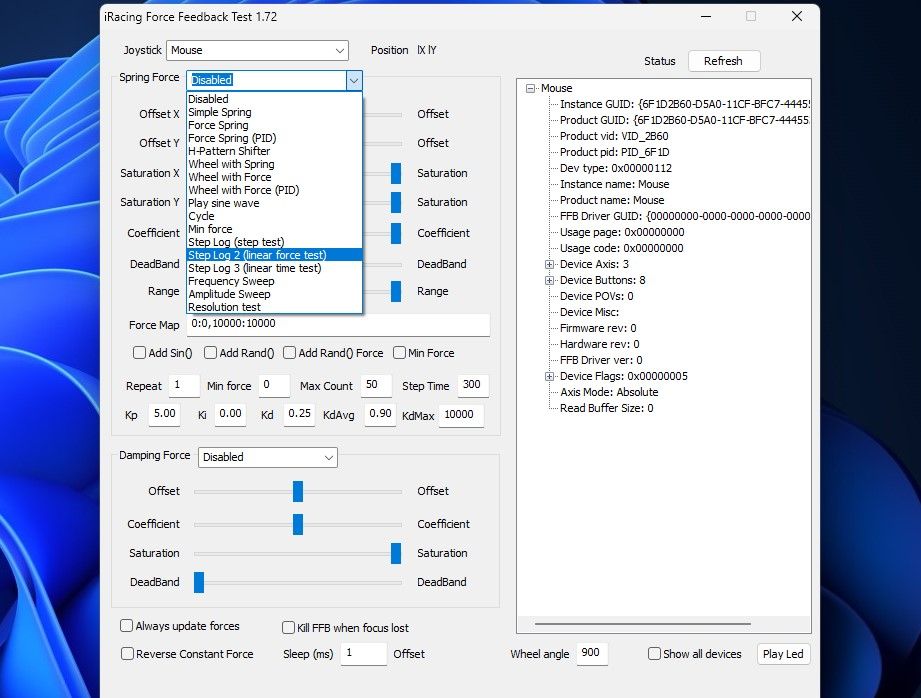
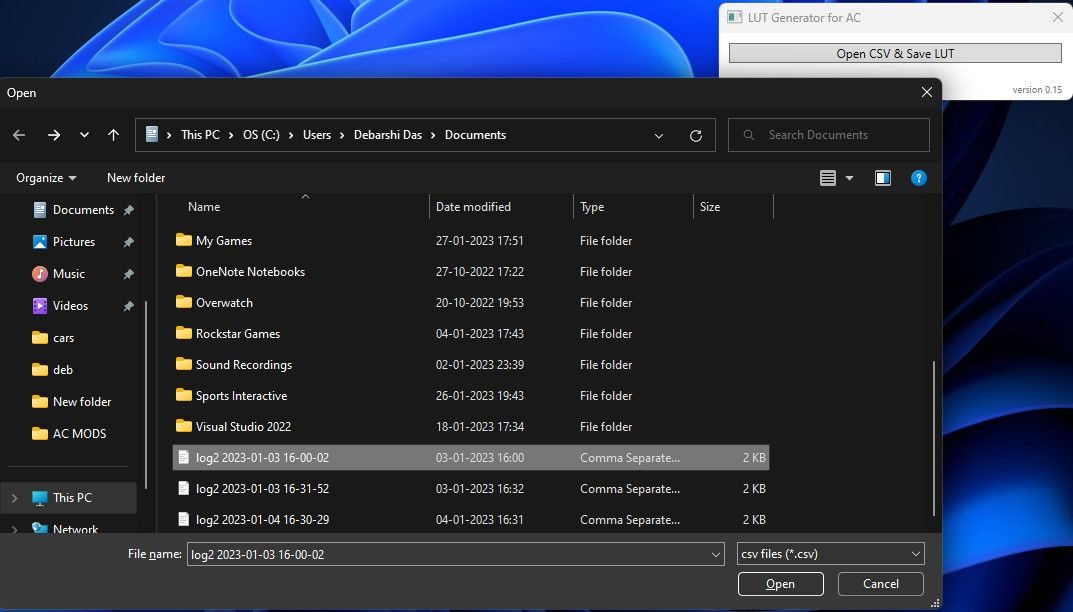
این تمام مراحل مورد نیاز برای تولید فایل LUT برای چرخ شما است. حالا بیایید آن را برای استفاده در بازی تنظیم کنیم.
مرحله 4: Wheel را در Assetto Content Manager تنظیم کنید
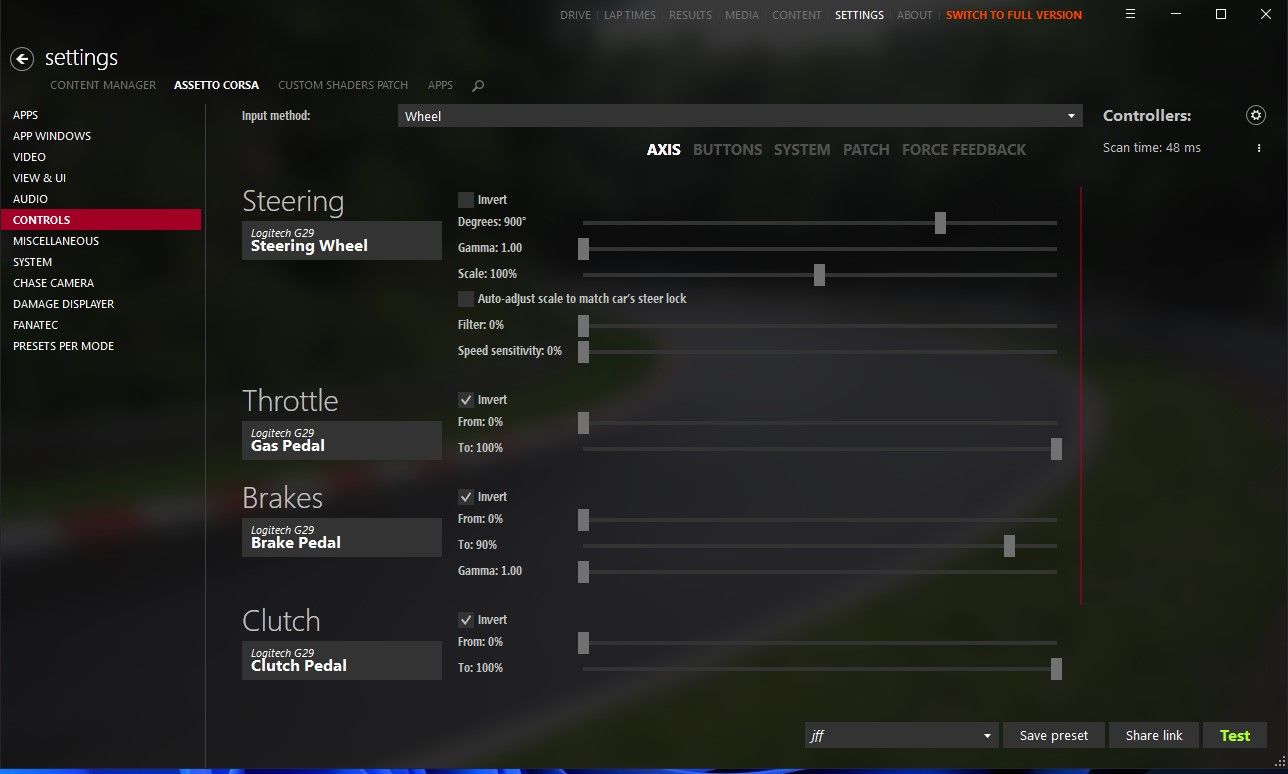
مدیریت محتوای Assetto (CM) را فعال کنید. فرض بر این است که شما آن را قبلاً نصب کرده اید زیرا یک برنامه ضروری است که بدون آن نمی توانید از پتانسیل کامل Assetto Corsa بهره ببرید. در صورتی که آن را نصب نکرده اید، Assetto CM را از وب سایت رسمی CM دانلود کنید. پس از نصب، این مراحل را برای تنظیم چرخ خود در Assetto Corsa CM دنبال کنید:
- برنامه مدیریت محتوا را باز کنید.
- روی Settings > Assetto Corsa > Controls کلیک کنید.
- در صفحه Controls، Wheel را به عنوان کنترلر انتخاب کنید.
- در تنظیمات FFB بر روی Use LUT file کلیک کنید و فایل LUT را که در مرحله قبل ایجاد کردید انتخاب کنید.
این تمام مراحلی است که برای تنظیم فرمان بازخورد اجباری برای Assetto Corsa در رایانه شخصی لازم است.
اکنون می توانید با فرمان خود در Assetto Corsa کروز کنید
اکنون که با موفقیت چرخ خود را برای Assetto Corsa راه اندازی کرده اید، می توانید از یک تجربه رانندگی فراگیر لذت ببرید. توجه داشته باشید که استفاده از چرخ به تمرکز زیادی نیاز دارد و ممکن است به دلیل جلسات طولانی مسابقه با فشار مواجه شوید.
در صورتی که برای استفاده از چرخ احساس خستگی زیادی می کنید، یا گاهی اوقات می خواهید روی کاناپه خود استراحت کنید و به طور معمولی مسابقه دهید، می توانید از کنترلر استفاده کنید. اما، با گذشت زمان، شما مانند یک حرفه ای فرمان خواهید داد.
